
7z解压软件官方中文版下载 v22.01免费电脑版
大小:1.23M类别:压缩解压 系统:电脑端安装
7z解压软件是一款开源免费的文件解压缩软件,该软件功能十分强大,不仅支持自身独有的7z文件格式,还支持ZIP、RAR、CAB、GZIP、BZIP2 以及TAR等诸多文件格式,非常的全面,满足用户的不同使用需求,而且文件解压速度也是非常的快,比其他同类型软件要高出30-50%的速率,因为软件采用了先进的LZ77优化改进的LZMA算法,让它在解压过程中不用花上几秒就能完成,非常的好用。另外7z解压软件界面清爽简洁,体积小巧,安装包只有1M多,不会占用用户太多的电脑内存,并且使用起来完全免费,不需要用户花一分钱就可以使用,非常的不错,是你必备的解压神器,有需要的朋友快来下载使用吧。
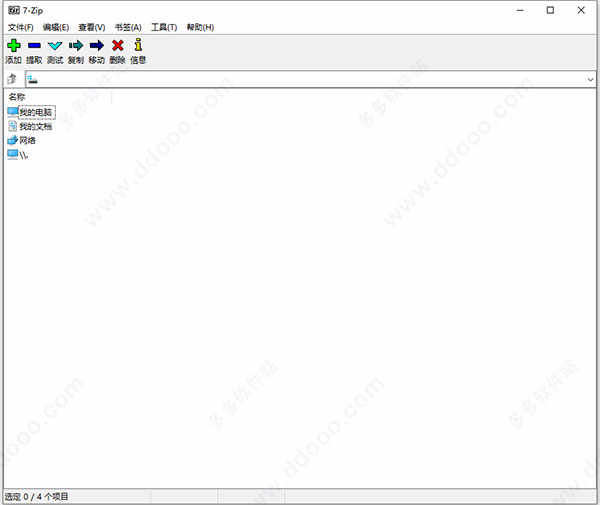
软件功能
1、压缩 / 解压缩:7z, XZ, BZIP2, GZIP, TAR, ZIP and WIM;2、仅解压缩:ARJ, CAB, CHM, CPIO, CramFS, DEB, DMG, FAT, HFS, ISO, LZH, LZMA, MBR, MSI, NSIS, NTFS, RAR, RPM, SquashFS, UDF, VHD, WIM, XAR, Z;
3、对于 ZIP 及 GZIP 格式,7-Zip 能提供比使用 PKZip 及 WinZip 高 2-10% 的压缩比;
4、为 7z 与 ZIP 提供更完善的 AES-256 加密算法;
5、7z 格式支持创建自释放压缩包;
6、Windows 资源管理器集成;
7、强大的的文件管理器;
8、更给力的命令行版本;
9、支持 FAR Manager 插件;
10、支持 87 种语言。
软件特色
1、开源免费,界面简洁,功能强大;2、AES-256加密算法让你的文件更安全;
3、压缩速度快、压缩率比同类软件好;
4、众多主流压缩解压格式任你选。
7z解压软件怎么用
一、怎么添加压缩包?方法一
1、首先选择你需要压缩的文件,点击鼠标右键,选择添加到压缩包;
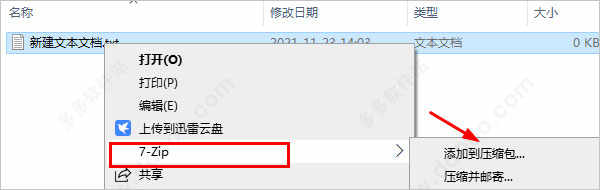
2、选择之后,设置压缩包名,还可以设置密码、格式、分卷压缩等等;
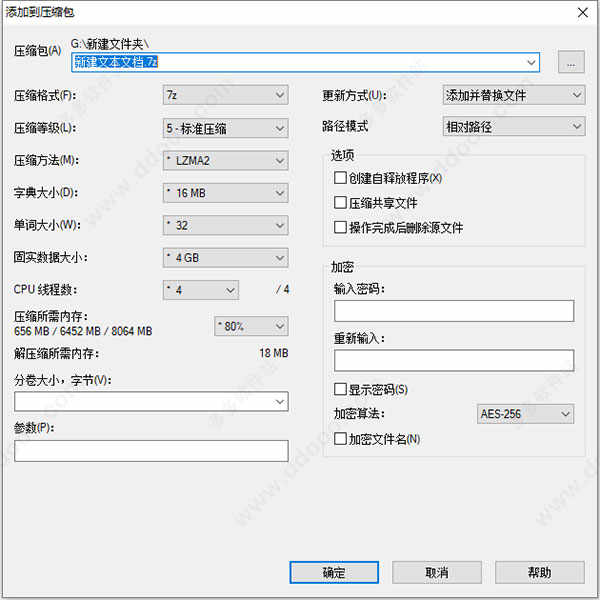
3、点击确定即可完成压缩了。
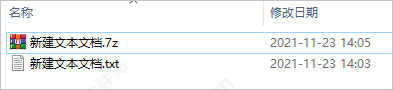
方法二
1、选择文件,点击添加,设置压缩包名即可。
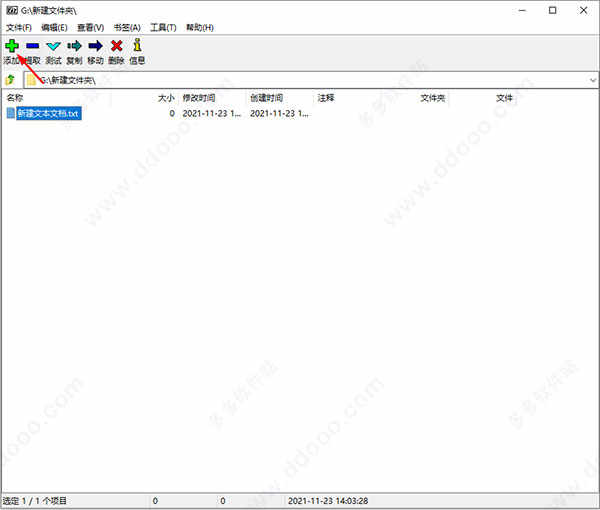
二、7z解压软件怎么解压文件?
方法一
1、选择你需要解压的压缩包,点击提取;
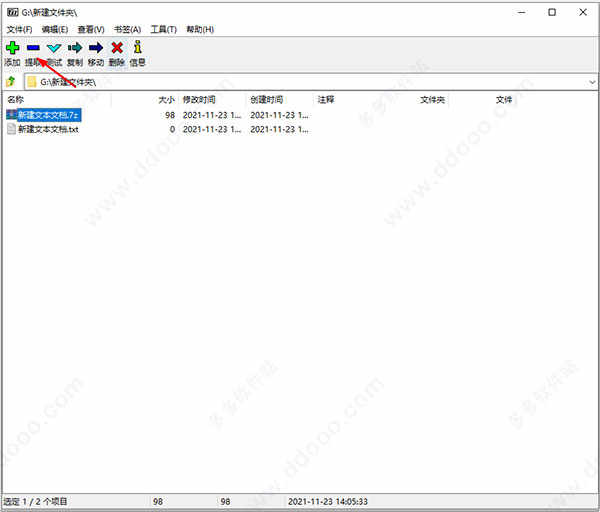
2、选择解压路径;
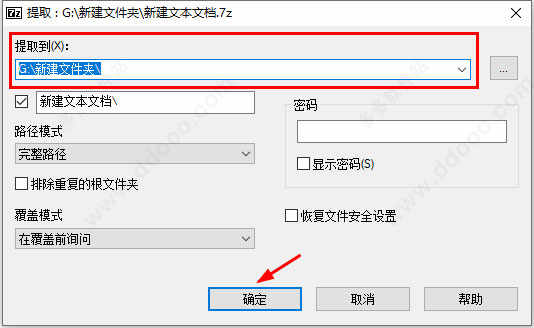
3、点击确定之后即可完成解压。
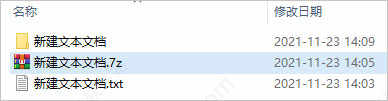
方法二
1、选择文件,点击右键选择7-zip格式打开压缩包,选择解压路径即可完成解压。
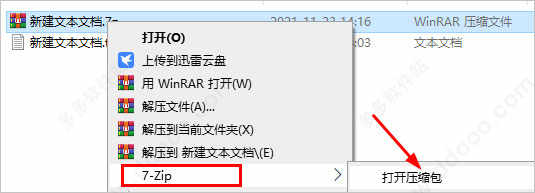
软件优势
1、开源:无论个人使用亦或商业用途,完全免费且无广告;2、小巧:安装文件仅 1.5M,安装速度更是快到以秒计算;
3、专业:支持主流压缩格式,只专注于压缩解压相关功能;
4、易用:界面清爽到近乎简陋,官方中文,一看就会。
常见问题
1、7-Zip怎么关闭?点击界面的叉图标即可关闭
2、怎么关联?
在开始菜单中找到7-ZIP的启动程序,点右键,选择【以管理员身份运行】,重新关联(上图),你会发现所有的图标已经全部更新了
3、7-Zip console在哪里?
解压程序
4、console是什么进程?
此文件并非病毒。但是依靠文件名来判断是否有害是不可靠的。可能有文件被感染了病毒。建议用最新杀毒软件查杀。游戏建议卸载重下并安装。如系统注册表被修改会再感染就要重装系统了。
更新日志
v22.01版本- UDF 格式支持已提升至 UDF 版本 2.60。
- 优化对 HFS 和 APFS 的支持。
v22.00版本
- 7-Zip 现在可以提取 APFS(Apple File System)镜像,可用于 DMG 文件中。
- 7-Zip 现在可以创建 POSIX(pax)tar 格式的 TAR 压缩包,使用开关
-ttar -mm=pax 或 -ttar -mm=posix
- 7-Zip 现在可以在 tar/pax 压缩包中,以更高精度(Linux 中为 1 纳秒)存储额外的文件时间戳,
使用以下开关:
-ttar -mm=pax -mtp=3 -mtc -mta
- Linux 版本中为 TAR 压缩包添加了新的开关:
-snoi:在压缩文件中储存拥有者/用户组的 id,或根据压缩文件为解压后的文件设置拥有者/用户组 id。
-snon:在压缩文件中储存拥有者/用户组的名称。
- 新开关 -snz 用于将 Zone.Identifier 数据流传播至提取后的文件(Windows)。
- 新选项「传播 Zone.Id 数据流」, 位于 工具/选项/7-Zip 菜单。
- 「添加到压缩包」中的新增「选项」窗口允许选择压缩包中必须包含的元数据。
同时也允许选择新增选项「不更改源文件最后访问时间」。
- 修复了已知错误。
相关推荐
人气软件





























